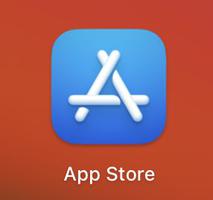Pixelmator Pro?教程「200」,如何在 Pixelmator Pro?中移动选择轮廓?
欢迎观看 Pixelmator Pro 教程,小编带大家学习 Pixelmator Pro 的基本工具和使用技巧,了解如何在 Pixelmator Pro 中移动选择轮廓。
移动选择轮廓只会改变选择的区域,而不会编辑所选区域。
对于活动选择,选择一种选择工具。单击「工具」菜单,选择「选择」-「快速选区」。
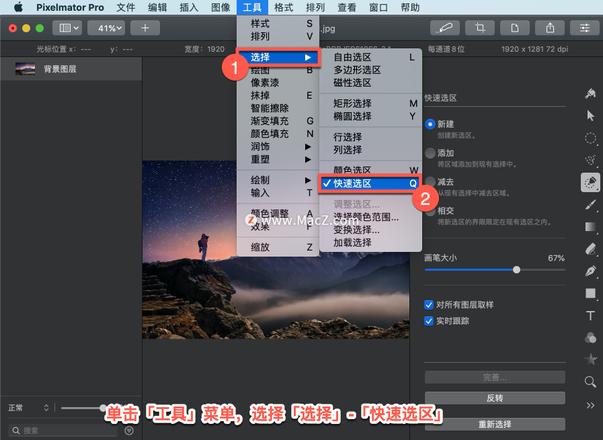
将鼠标指针移动到选择轮廓内并拖动它。
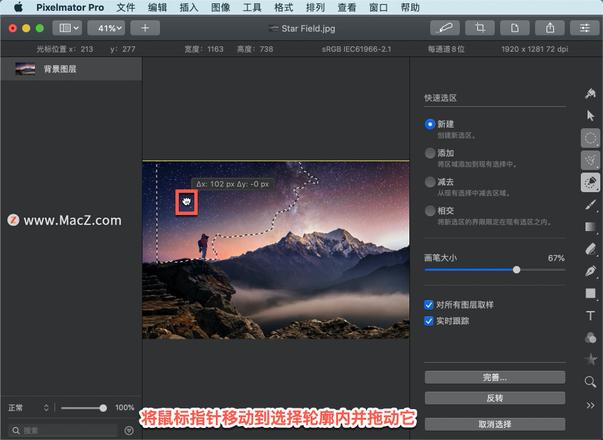
还可以使用键盘上的箭头键移动选择。按箭头键将选区沿该方向移动一个像素。要将其移动十个像素,按住 Shift 键,然后按箭头键。
反转选择会取消选择图像的所有选定部分,将选区内翻出来。反转选择,单击「工具选项」窗口底部的「反转」按钮。
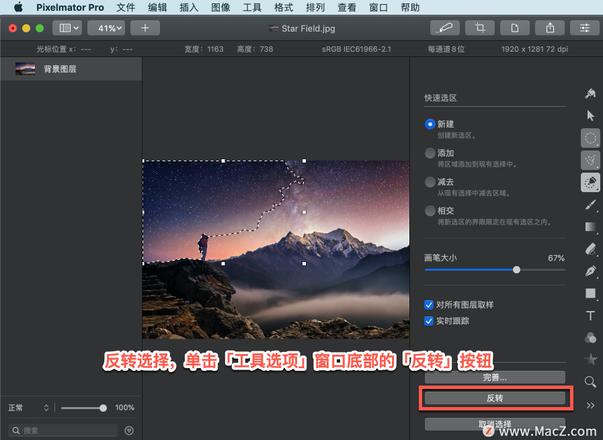
或者按住 Control 键并单击图像中的任意位置,选择「反向选择」。
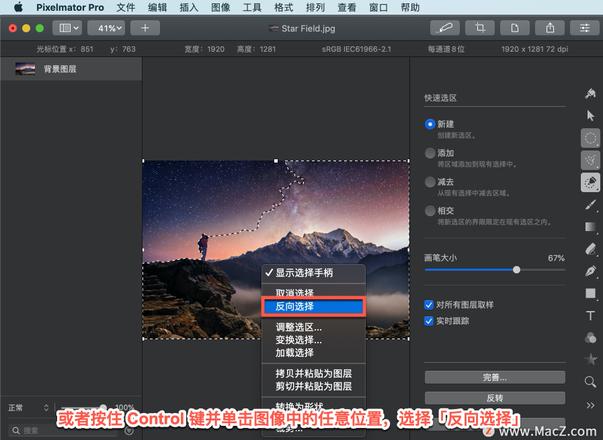
以上就是在 Pixelmator Pro 中移动选择轮廓的方法。需要 Pixelmator Pro 软件的朋友可在本站下载,关注我们,学习Mac软件使用方法!
以上是 Pixelmator Pro?教程「200」,如何在 Pixelmator Pro?中移动选择轮廓? 的全部内容, 来源链接: www.tmjl8.com/smart/415607.html